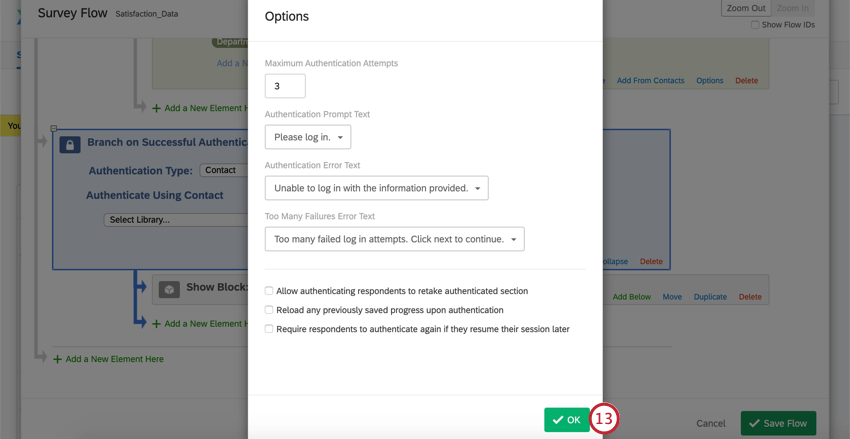Kontaktujte nás
Kontaktujte nás Ako nastaviť identifikáciu respondentov – Qualtrics?
Ako nastaviť identifikáciu respondentov – Qualtrics?
Napísala: Katarína Kováčiková, CRM konzultantka
V nasledujúcich riadkoch sa budeme venovať využitiu funkcie s názvom autentifikácia.
Pôjde o situácie, v ktorých pri rozosielaní prieskumu prostredníctvom anonymného odkazu je potrebné overenie participantov.
V príspevku opisujeme presný postup vytvorenia funkcie a na záver sa budeme venovať stručnému popisu možností prispôsobenia.
Nakoľko anonymný prieskum môže vyplniť hocikto, aplikácia Authenticator nám umožňuje využívať jeho funkcie a výhody a súčasne zabezpečiť, aby sa prieskum týkal len zvolených osôb.
Princíp celej funkcie spočíva v tom, že systém porovnáva existujúci súbor kontaktov (participantov) s vpísaným textom v poli pre autentifikáciu. Ak zoznam ešte nemáme, v knižnici pre kontakty vytvoríme množinu tých, ktorých sa bude prieskum týkať.
Pre hociktorý prieskum si teda vieme definovať (hromadne nahrať) vlastný zoznam kontaktov, s ktorým bude systém porovnávať respondentom vložený záznam v poli pre autentifikáciu. List kontaktov môžeme chápať ako podklad pri overovaní.
Keď respondenti začnú vypĺňať prieskum, budú upozornení, aby sa Autentifikovali – typov na overenie je viacero, ale zvyčajne sa používa e-mailová adresa.
Keď sa respondenti pokúsia prihlásiť, môžu nastať situácie:
– dôjde k zhode, autentifikácia je úspešná a respondenti môžu pokračovať vo vypĺňaní,
– autentifikácia zlyhá, respondenti sú vyzvaní, aby znovu zadali požadované informácie.
Postup vytvorenia autentifikácie:
1. ak pracujeme priamo v prieskume je potrebné sa prekliknúť na hornej lište na Survey Flow.
Pozn. Ubezpečte sa, že respondent vie o tom že bude potrebná identifikácia.
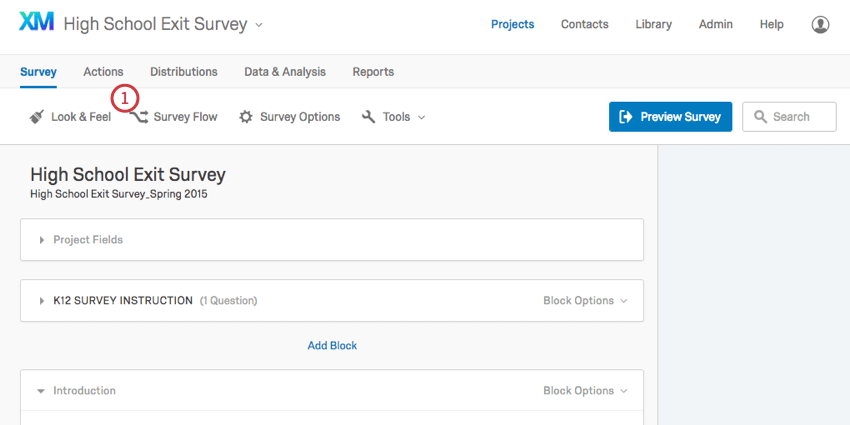
Pozn. Predtým než začneme vytvárať element, ubezpečíme sa, že máme vytvorený svoj vlastný list v Library.
2. klikneme na zelený text „Add a New Element Here“.
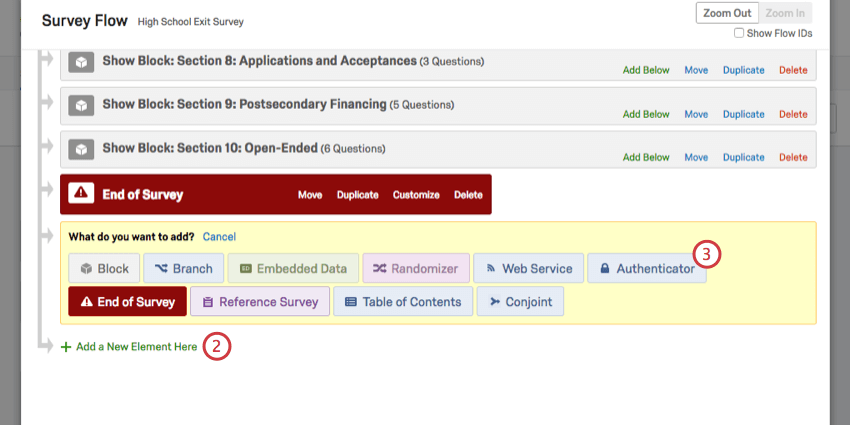
3. na print screene môžeme vidieť viacero elementov, ktoré sú nápomocné. My si však vyberieme Authenticator.
4. samotnú tvorbu autentifikátora môžeme klikať na hociktorom mieste vo flowe. Ak ho chceme mať na začiatku celého prieskumu, využijeme možnosť „Move“.
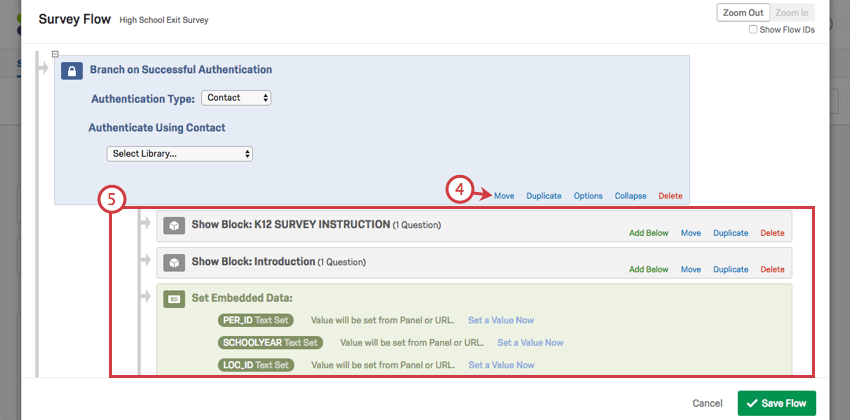
5. veľkú pozornosť je potrebné venovať tomu, že všetky bloky a prvky, ktoré chceme autentifikovať (chrániť), sú vnorené pod elementom Authenticator. To znamená, že sa v toku prieskumu nenachádzajú na vonkajšej úrovni ako autentifikátor, ale pod autentifikátorom, sú odsadené alebo vnorené.
Ak vyššie popísaná logika nie je vytvorená, potom ku všetkým prvkom, ktoré nie sú vnorené, je možné pristupovať bez autentifikácie.
6. vyberieme si, v ktorej Library máme uložený vytvorený contact list, ktorý je potrebný na prepojenie s autentifikátorom.
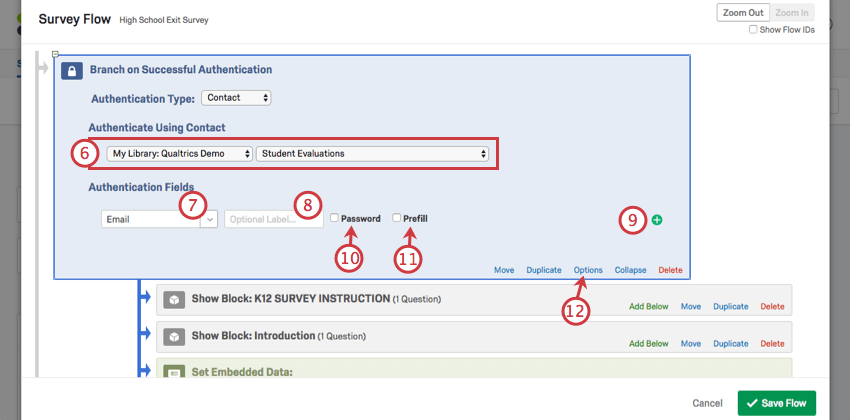
7., 8. v poliach Authentication Fields si vyberáme, ktoré pole zo zoznamu kontaktov bude musieť respondent vložiť pri kroku autentifikácie.
9. možnosť zelené plus ( + ) použijeme, ak potrebujeme viac autentifikácii, pretože overenie nemusí byť len na základe mailu, môže ísť o priezvisko, krstné meno. V zásade môžeme využiť hociktoré pole, ktoré si sami vytvoríme v contact zozname.
10. ak je to potrebné, môžeme zvoliť Password checkbox, ktorý zabezpečuje skrytie vpisovaného textu.
11. možnosť Prefill umožňuje automatické overenie používateľa.
12. ak si situácia vyžaduje väčšiu špecifikáciu, užívateľ si vie prispôsobiť všetky potrebné funkcie v možnosti Options.
Authenticator Options
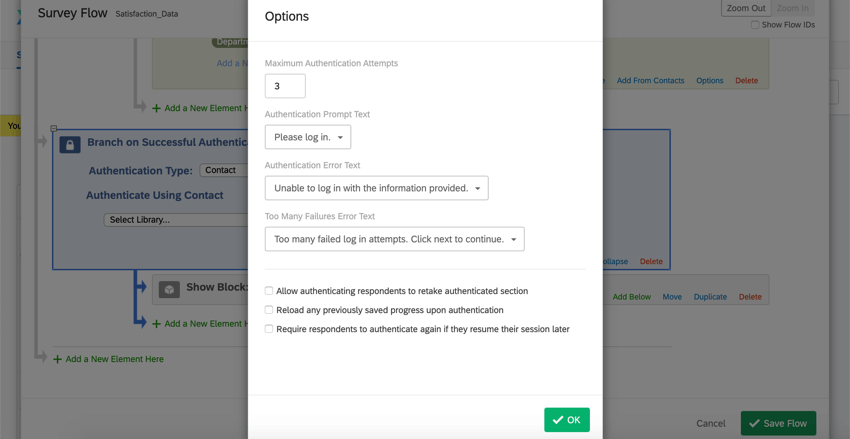
Keďže tieto nastavenie si v niektorých prípadoch vyžadujú špecifickú pozornosť a postupy by boli obsiahlejšie, v nasledujúcom texte vysvetľujeme stručnú funkciu možností.
Maximum Authentication Attempts
Počet pokusov autentifikácie pred tým, ako bude užívateľ vylúčený z nášho prieskumu.
Authentication Prompt Text
Možnosť zmeny hlášky, ktorá sa vyzobrazí užívateľovi po tom, čo sa úspešne autentifikuje. Znenie hlášky si vieme upraviť v našej knižnici textov.
Authentication Error Text
Možnosť zmeny textu, ktorý sa vyzobrazuje participantom s neúspešnou autentifikáciou . V tomto kroku si vieme zvoliť svoju vlastnú alebo vytvoríme novú errorovú hlášku.
Too Many Failures Error Text
Možnosť zmeny textu, ktorý sa vyzobrazuje participantom, ktorí už mali maximum pokusov na prihlásenie. V tomto kroku si opäť zvolíme svoju vlastnú, alebo vytvoríme novú errorovú hlášku.
Allow authenticating respondents to retake an authenticated section
Systém povoľuje užívateľovi sa autentifikovať len raz. Ak sa užívateľ autentifikoval úspešne a prešiel celým prieskumom, systém mu nepovolí znovu vyplniť prieskum. Avšak zvolením možnosti, systém povolí viacnásobné prihlásenie sa.
Reload any previously saved progress upon authentication
Zabezpečenie opätovného načítania už vyplnenej časti prieskumu.
Príklad: Ak respondent vypĺňa prieskum, potom v niektorej časti ho preruší a následne sa znovu prihlási, vie pokračovať v tej časti, kde prestal.
Require respondents to authenticate again if they resume their session later
Ak sa respondent úspešne autentifikuje, potom preruší vypĺňanie prieskumu a neskôr chce pokračovať vo vypĺňaní, musí sa opäť prihlásiť. Možnosťou zabezpečíme, že nie je potrebná opätovná autentifikácia.
13. klikneme na SAVE.